10 лайфхаков iOS 10, о которых знают самые опытные
Десять лет назад iPhone задумывался как простой смартфон для рядовых пользователей. Но до iOS 10 устройство обросло большим количеством новых возможностей, не все из которых очевидны.
Собрали вместе те, которыми сегодня пользуются только самые опытные.
1. Ищите похожие фотографии в галерее iOS
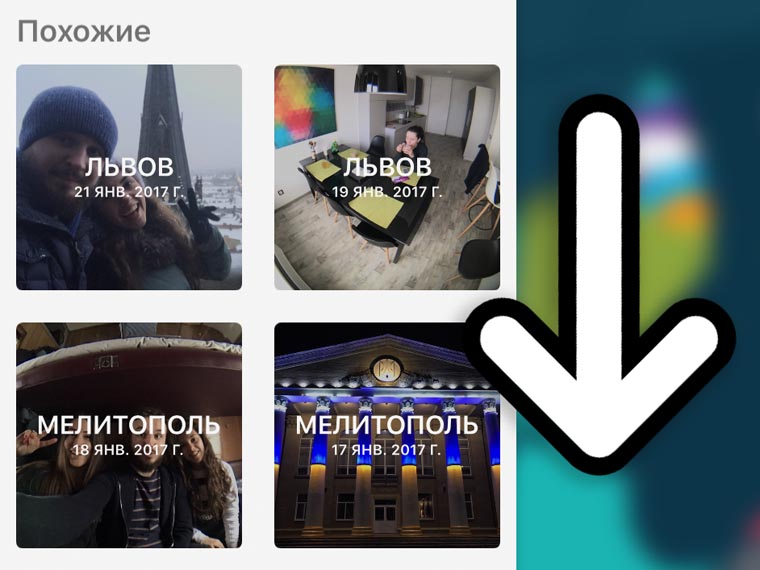
Что нужно сделать: если сделать свайп по фотографии снизу-вверх, можно просмотреть все похожие на данный снимки.
iOS 10 интеллектуально подбирает их несколькими способами: по времени, местоположению, объектам на кадре и так далее.
И это бывает удобно.
2. Перейдите к началу-концу списка снимков

Как этим пользоваться: находясь в галерее, тапните по строке состояния или иконке активного раздела на нижней панели. Таким образом перенесетесь в начало или конец перечня фотографий.
Это самый удобный способ быстрой навигации по большому количеству снимков.
3. Верните закрытые недавно вкладки Safari
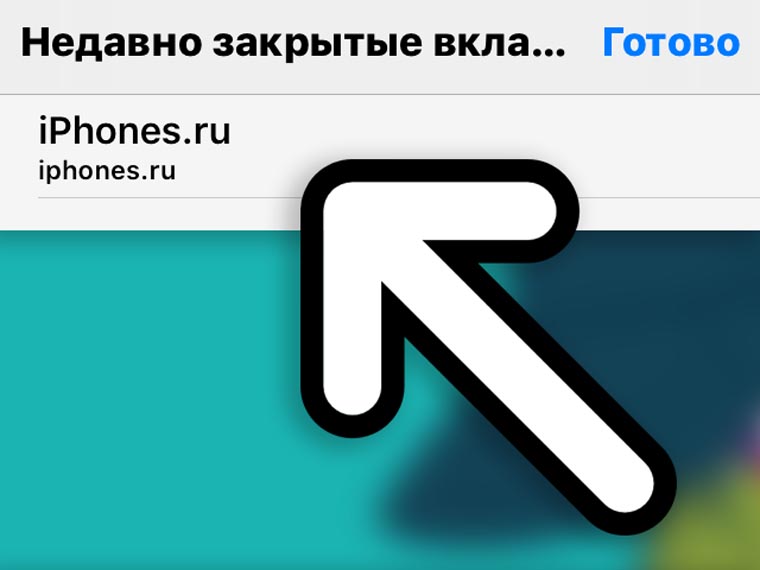
Где это найти: сделайте долгий тап по кнопке с изображением плюса в меню вкладок Safari и увидите перечень тех, которые недавно закрыли.
Рекомендую использовать это после случайного ошибочного закрытия вкладки.
Случается, это бывает жизненно необходимо.
4. Используйте умный поиск по фотографиям

Что делать: введите в поиске ключевое слово — например, улица. И галерея iOS покажет снимки, на которых есть указанный объект.
Технология поиска объектов на фотографиях реализована на основании нейронных сетей. И становится более точной с каждым запросом.
5. Найдите слово-фразу на странице Safari
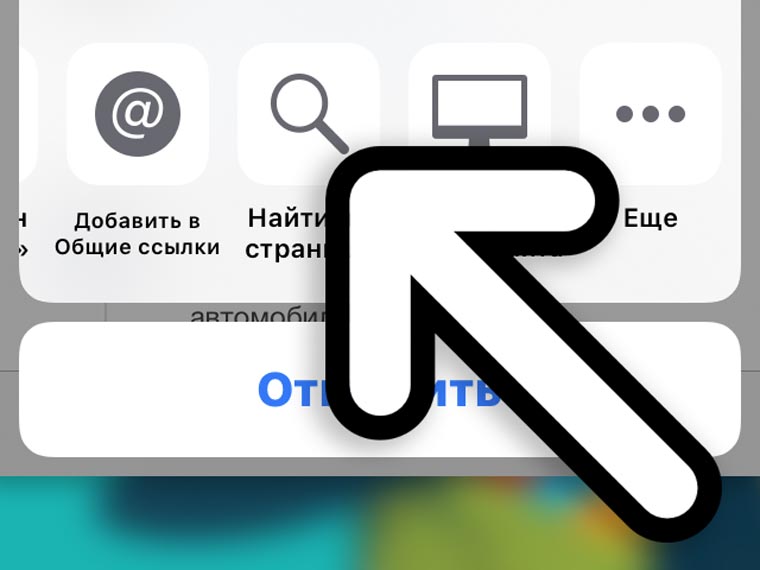
Где искать функцию: поиск слова или словосочетания на странице в браузере Safari спрятали в меню дополнительных возможностей работы с сайтами — по тапу на кнопку с изображением квадрата с вылетающей стрелкой.
С этой возможностью сможете отыскать конкретный фрагмент в большом массиве информации.
6. Вспомните быстрый доступ к настройкам
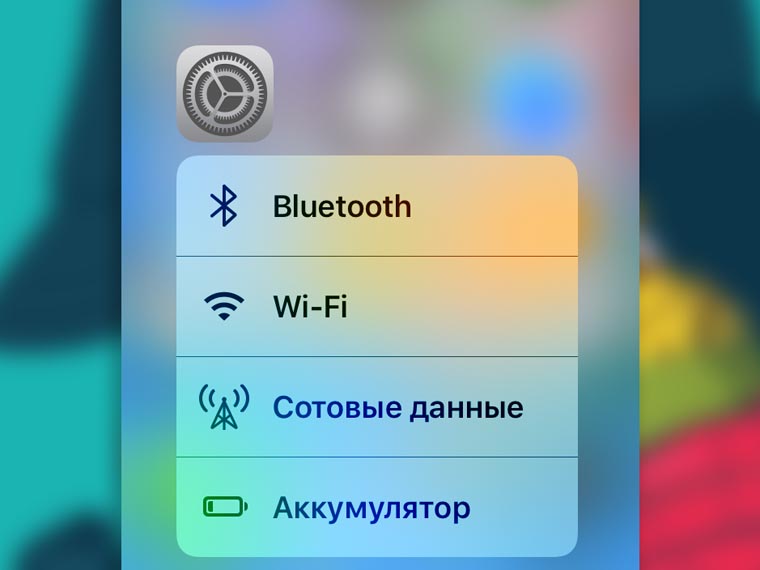
Что нужно сделать: достаточно сильного тапа 3D Touch на иконку настроек устройства на домашнем экране.
В этом разделе предусмотрен быстрый доступ к меню работы с Bluetooth, Wi-Fi и сотовыми данными, а также с энергопотреблением.
Последнее особенно актуально, когда нужно быстро включить режим энергосбережения.
7. Очистите общий перечень в уведомлениях

Как сделать это быстро: достаточно сильного 3D Touch тапа по кнопке с изображением крестика в центре уведомлений.
Таким образом сможете всегда держать уведомления под контролем, не превращая их в свалку. Таким образом не пропустите важные сообщения, напоминания и так далее.
8. Закройте сразу все вкладки Safari махом

Этого хватит: сделайте длинный тап по кнопке закрытия в меню вкладок.
Чем больше открытых вкладок, тем сложнее найти какие-то конкретные. И Safari работает медленнее — этого тоже нельзя списывать со счетов.
9. Не надейтесь на интеллектуальный ввод
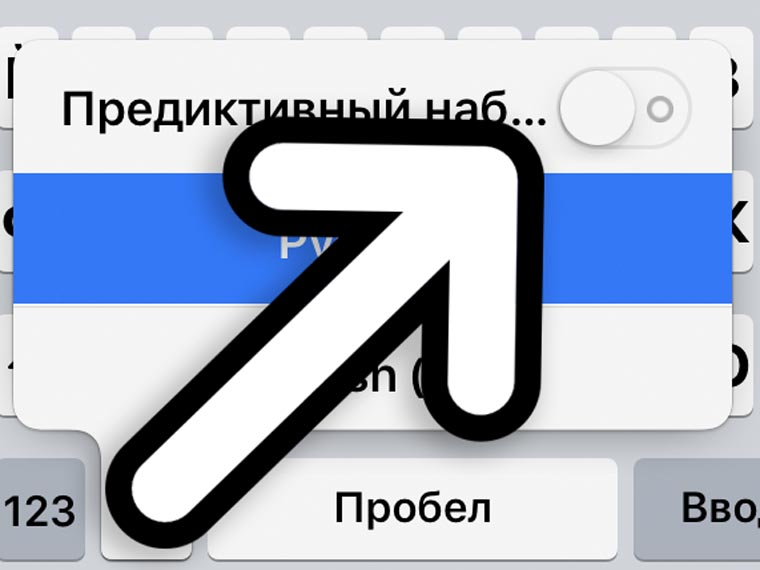
Не мучайтесь: отключите интеллектуальной ввод в меню выбора языка по длинном нажатию на глобус возле пробела на клавиатуре.
Интеллектуальный ввод, который пробует предугадать следующие слова в предложении, не пользуется популярностью у опытных пользователей.
Он только замедляет набор текста, закрывая при этом часть экрана.
10. Уберите уведомление об обновлении iOS

Если решили не обновляться:
- первый шаг — удалите обновление (Настройки — Основные — Хранилище и iCloud — Управление), если оно уже скачалось
- второй шаг — загрузите сертификат бета-теста tvOS 10 с устройства и установите
Уведомление об обновлении операционной системы не появится до удаления сертификата.
Это особенно полезно на устройствах, дальнейший апдейт iOS на которых не имеет какого-то смысла — например, iPhone 5 или 5s.
